上一篇文章中我们讲了中琅二维码生成软件中批量导入图片并将图片名称中的“地区”和“姓名”显示到标签上的其中一种方法,这种方法对“地区”和姓名后面的“乱码数据串”的位数有限制。今天我们来讲下另外一种实现方法,这种方法对图片名称中用“-”连接的三个内容的位数没有限制,下面我们一起来看看。
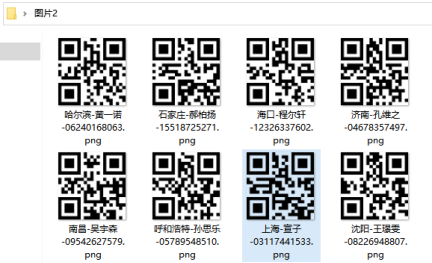
1. 首先也是需要把图片名称批量提取到Excel表中,和上一篇文章《二维码生成软件如何批量导入二维码图片并将图片名称显示出来(一)》的方法一样,这里不再详细说了。
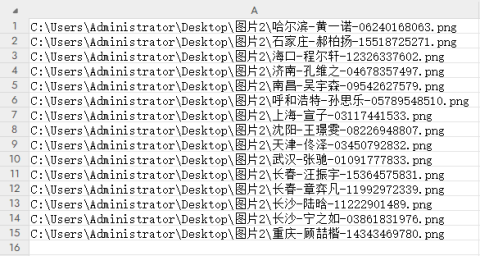
选中Excel表中的“图片路径”列,借助Excel表顶部的“数据”-“分列”功能,将图片路径按照“-”分隔符分成三列,其中第一列是图片路径中前面固定不变的内容+地区,第二列是姓名,第三列是乱码数据串。将分列之后的Excel表保存关闭了。
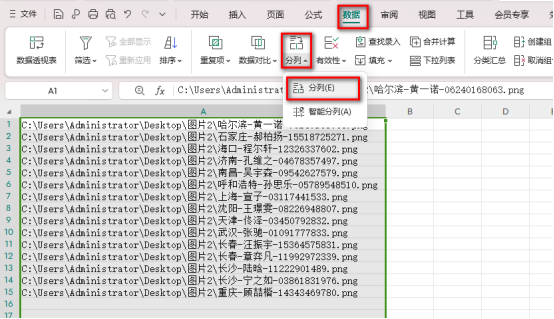
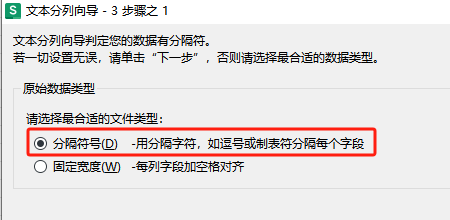
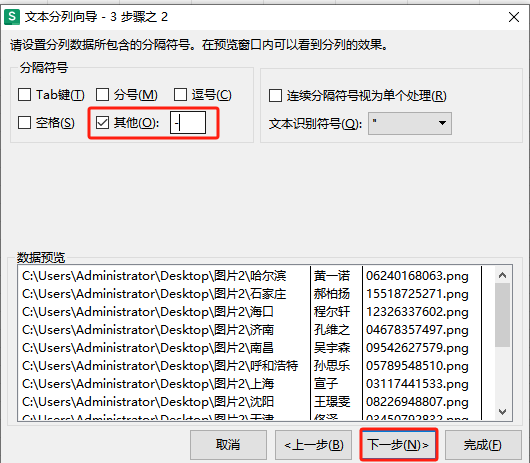
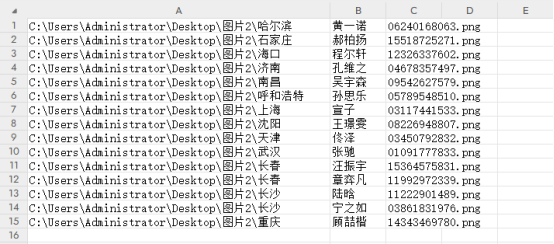
2. 打开中琅二维码生成软件,软件中的纸张设置、JPG底图导入、Excel表导入方法和上一篇文章相同,这里不再详述。
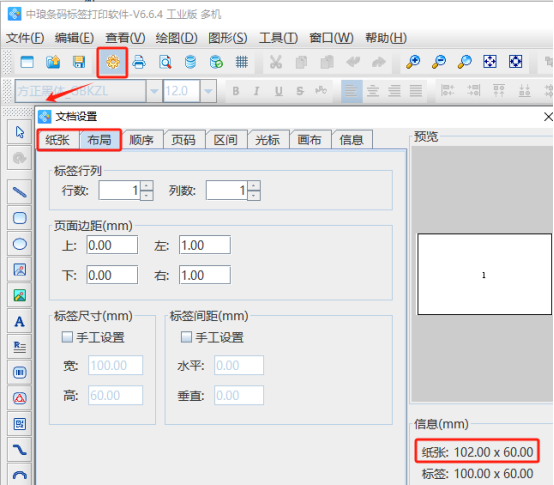
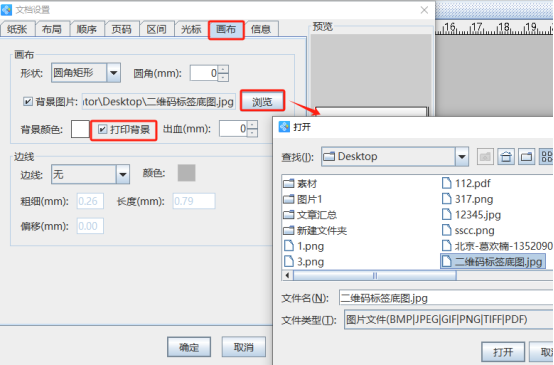
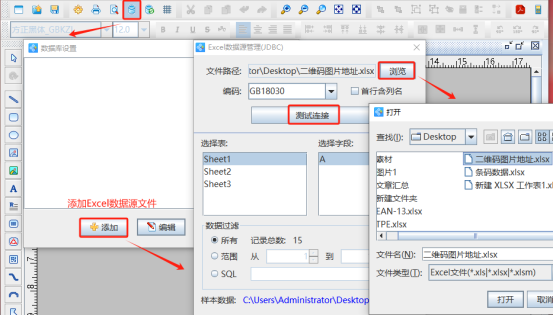
3. 批量导入图片 点击软件左侧的“插入位图图片”按钮,在白色画布上绘制一个位图图片对象,双击绘制的位图图片对象,在打开的图形属性-数据源中,点击数据对象下面的“添加”按钮,在打开的窗口中选择“数据库导入”数据类型,连接就是上面导入的Excel表,字段选择“A”(图片路径中前面固定不变的内容+地区字段)。
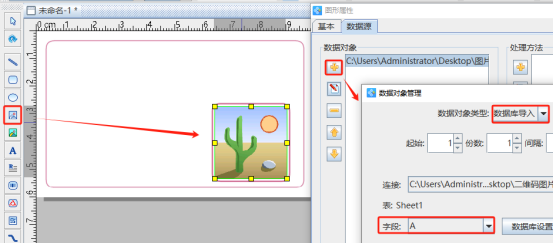
再点击数据对象下面的“添加”按钮,在打开的窗口输入框中输入“-”。
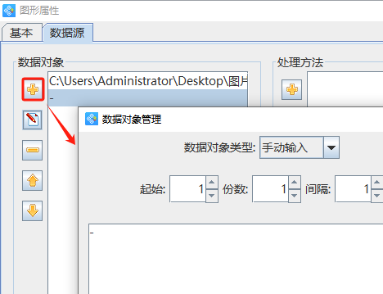
再点击数据对象下面的“添加”按钮,在打开的窗口中选择“数据库导入”数据类型,字段选择“B”(姓名字段)。
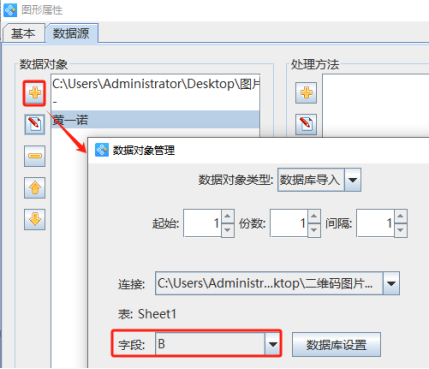
然后按照上面相同的方法,在图形数据源中添加一个“-”数据和数据库导入数据(乱码数据串字段)。
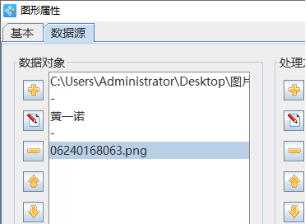
4. 将对应的地区和姓名分别显示到标签上 点击软件左侧的“绘制普通文本”按钮,在白色画布上绘制一个普通文本,双击绘制的普通文本,在打开的图形属性-数据源中点击数据对象下面的“编辑”按钮,在打开的窗口中选择“数据库导入”数据类型,字段选择“A”(图片路径中前面固定不变的内容+地区字段)。
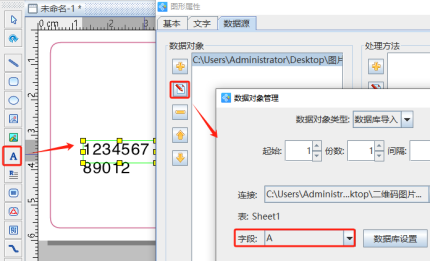
点击右侧数据处理方法下面的“添加”按钮,添加一个“丢弃”数据处理方法,丢弃左端的35位数据。
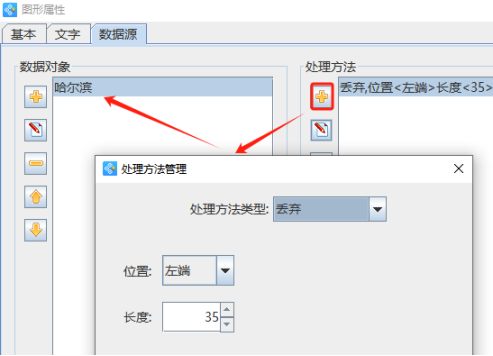
再在标签上添加一个“数据库导入”数据,字段选择“B”(姓名字段)。
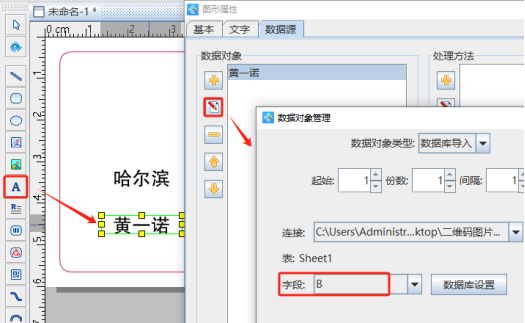
5. 点击软件顶部的“打印预览”按钮,翻页查看批量生成的二维码标签,预览无误就可以直接连接打印机打印出来或者是批量输出PDF文档、图片、TIF文档了。
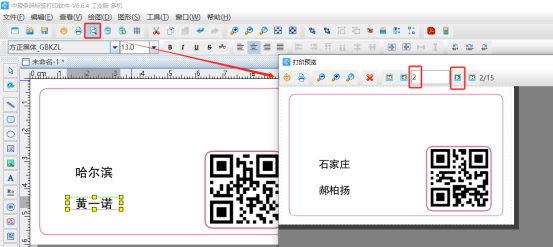
以上就是中琅二维码生成软件批量导入二维码图片并将图片名称中的地区和姓名显示出来的操作方法。小伙伴们在制作标签的时候,根据自己的需要选择这两种方法中的一种进行制作就可以了。